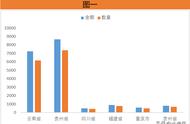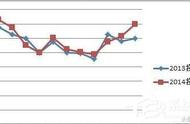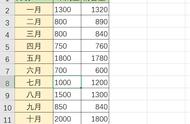调出【插入图表】的对话框,选择【所有图表】这一屏,选择最下方的组合图。将完成率右侧【次坐标轴】的方框里面打上勾,也就是将完成率设置为次坐标轴,这是因为数量和比例这两个数据集之间的量级差距比较大,如果设置在一个坐标轴上展示,那么比例的数据就会展示不出来,所以需要将完成率设置为次坐标轴,将数量和比例映射到不同的坐标系中,这样可以更好的展示数据的变化和差异,当然我们也可以根据个人的需要将数量设置为次坐标轴。

设置好后,点击对话框中【确定】按钮,那么工作表中就插入了一张柱形图和折线图的组合图表。

接下来我们对这个图表进行美化。
一、隐藏坐标轴
选中图表左侧坐标轴,点击鼠标右键,在弹出的菜单中选中【设置坐标轴格式】,在表格右侧出现【设置坐标轴格式】窗口,选择【坐标轴选项】,将【标签】设置为“无”,也就是隐藏标签。